文字の入力
文字の入力
画面に表示されるキーボードを使用して文字を入力します。キーボードは、文字を入力する画面を表示したときや、文字入力欄をタップしたときに表示されます。
日本語の入力
あらかじめ設定されているキーボード(Super ATOK ULTIAS)で日本語を入力できます。キーボードには「テンキー」「QWERTYキー」「手書き」があり、キーボードの「![]() 」をタップして切り替えることができます。
」をタップして切り替えることができます。
テンキー
1つのキーに複数の文字が割り当てられ、入力する文字が表示されるまでキーを繰り返しタップします。例えば、「に」を入力するには「な」のキーを2回タップします。
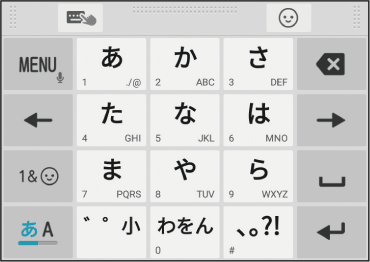
-
初めてテンキーが表示されたときは上書き手書きがONに設定され、テンキー上で手書き入力ができる状態になっています。キーで入力する場合は左上の「
 」をタップして上書き手書きをOFFにしてください。
」をタップして上書き手書きをOFFにしてください。
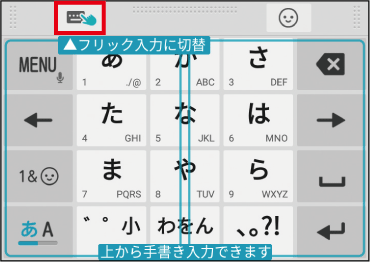
また、キーを長押しして表示されるガイドに従って、上下左右にフリックして文字を入力することもできます(フリック入力)。例えば、「に」を入力するには、「な」のキーを長押しして左にフリックします。
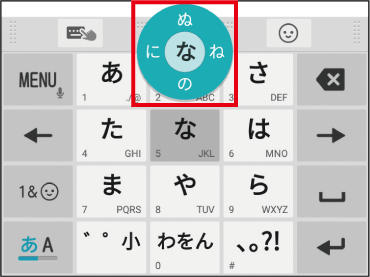
QWERTYキー
パソコンの一般的なキーボードと同じキー配列で、日本語を入力するにはローマ字で入力します。例えば、「に」を入力するには「n」→「i」の順にキーをタップします。
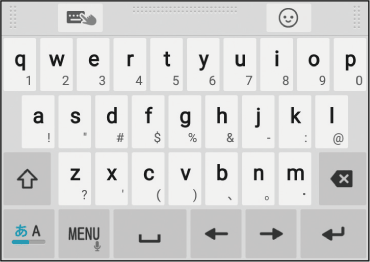
また、キーを長押しして表示されるガイドに従って、上下にフリックして大文字や数字、記号を入力することもできます(フリック入力)。
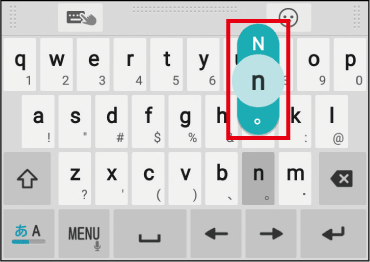
手書き
入力エリアでスワイプして、手書きで文字を入力できます。
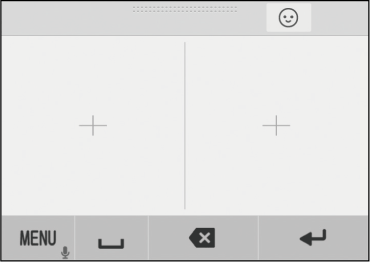
お知らせ
-
キーボードを表示中は左下の「
 」が「
」が「 」に変わり、タップするとキーボードを非表示にできます。
」に変わり、タップするとキーボードを非表示にできます。 -
テンキーでパスワードなどが入力しにくい場合は、左上の「
 」→「QWERTYキー」をタップしてQWERTYキーに切り替えてください。
」→「QWERTYキー」をタップしてQWERTYキーに切り替えてください。
各種入力方法
入力方法は次の操作で切り替えることができます(画面はテンキーの場合で説明しています)。
英字入力
左下の「![]() 」をタップします。
」をタップします。
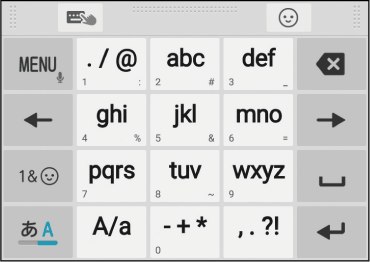
数字入力
右上の「![]() 」をタップし、下部の「123」をタップします。
」をタップし、下部の「123」をタップします。
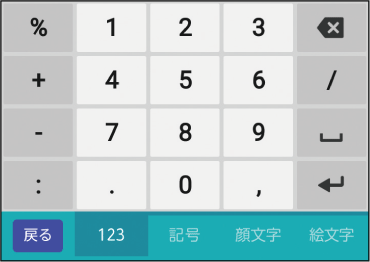
記号入力
右上の「![]() 」をタップし、下部の「記号」をタップします。
」をタップし、下部の「記号」をタップします。
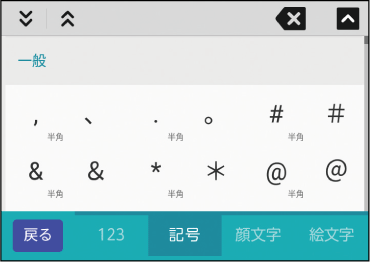
顔文字入力
右上の「![]() 」をタップし、下部の「顔文字」をタップします。
」をタップし、下部の「顔文字」をタップします。
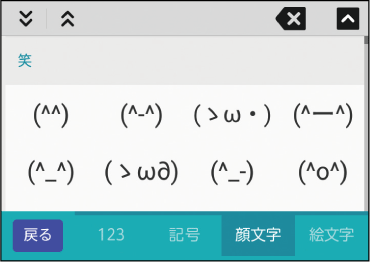
絵文字入力
右上の「![]() 」をタップし、下部の「絵文字」をタップします。
」をタップし、下部の「絵文字」をタップします。
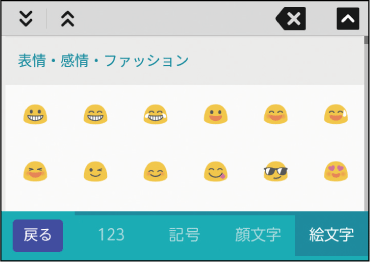
よく使う記号の入力方法
メールアドレスやURLなどの入力時によく使う記号は、次の操作で入力できます。
-
左下の「
 」をタップして、入力方法を英字入力に切り替えてください。
」をタップして、入力方法を英字入力に切り替えてください。
テンキーで入力する場合
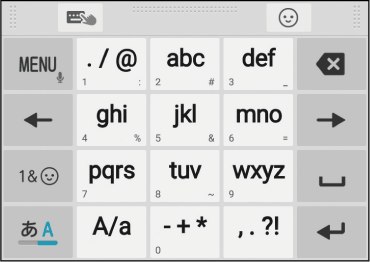
|
記号 |
入力方法 |
|
@(アットマーク) |
「./@」キーを上にフリック |
|
-(ハイフン) |
「-+*」キーをタップ |
|
/(スラッシュ) |
「./@」キーを左にフリック |
|
:(コロン) |
「./@」キーを右にフリック |
|
_(アンダーバー) |
「def」キーを右にフリック |
|
;(セミコロン) |
「,.?!」キーを下にフリック |
QWERTYキーで入力する場合
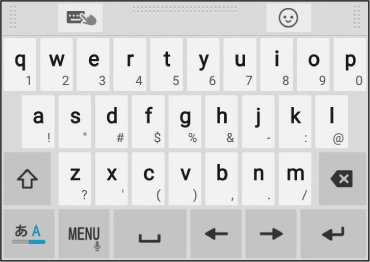
|
記号 |
入力方法 |
|
@(アットマーク) |
「l」キーを下にフリック |
|
-(ハイフン) |
「j」キーを下にフリック |
|
/(スラッシュ) |
「m」キーを下にフリック |
|
:(コロン) |
「k」キーを下にフリック |
|
_(アンダーバー) |
右上の「 |
|
;(セミコロン) |
右上の「 |
表示されていない場合は、記号の一覧を上にスワイプしてください。
